win7系统内置了自带的错误报告机制,会在程序出错的时候弹出窗口提示,以提醒用户注意。但是经常弹窗也让人烦恼。那弹出错误报告窗口机制要怎么关闭禁用呢?
Win7关闭禁用Windows错误报告安全提示窗口
1、在桌面上按组合键(win键+R),打开运行窗口,输入“gpedit.msc”,然后按回车键执行。
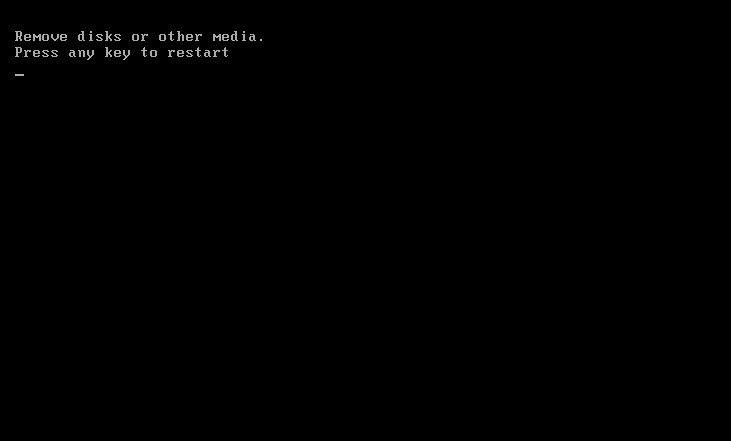
2、打开本地组策略编辑器后,依次点击展开“用户配置--管理模板--Windows组件--Windows错误报告”,接着在右边窗格中鼠标左键双击“禁用Windows错误报告”即可。
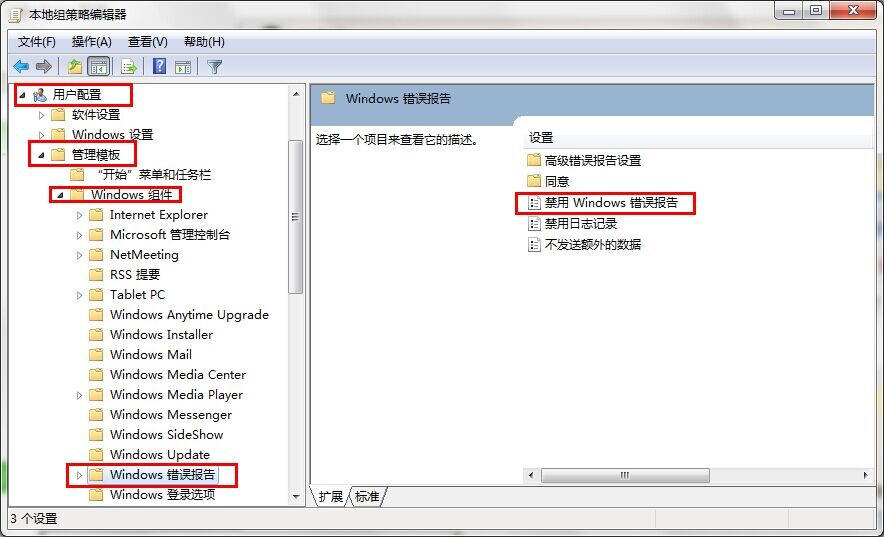
3、在弹出的禁用Windows错误报告设置窗口中,我们只需点击选择“已启用”单选框即可,然后点击“确定”按钮保存修改。
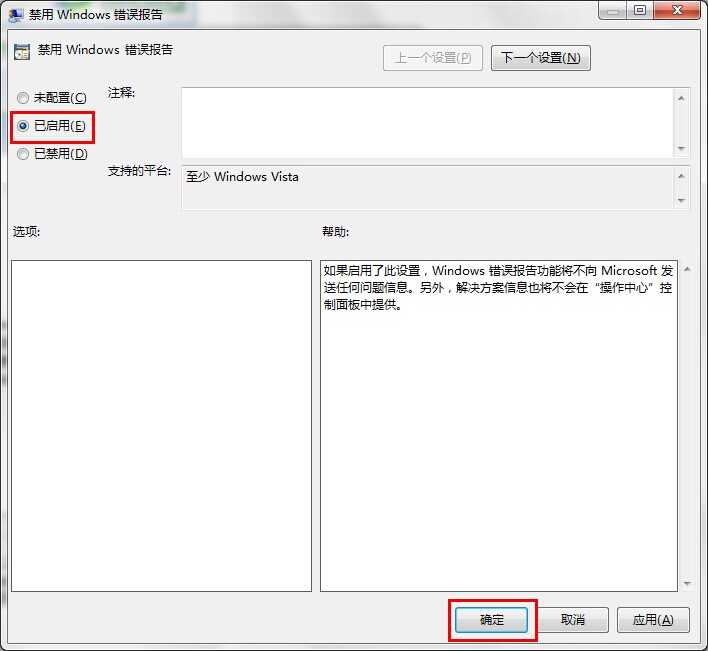
4、设置完之后,重启电脑,就不会再弹出错误报告提示窗口了。
win7系统windows安全警报如何关闭
1、点击电脑左下角的Window按钮,在开始菜单中选择控制面板。
2、在弹出的控制面板中我们选择操作中心并点击进入。
3、在弹出的操作中心界面,我们选择左侧目录里的更改操作中心设置。
4、在弹出的更改操作中心设置页面,我们将安全消息和维护消息前面的复选框全部取消,然后点击确定即可。
教你如何关闭win7系统发生错误时的报告
随着社会不断地进步,报告与我们愈发关系密切,我们在写报告的时候要注意涵盖报告的基本要素。相信很多朋友都对写报告感到非常苦恼吧,下面是我收集整理的教你如何关闭win7系统发生错误时的报告,仅供参考,欢迎大家阅读。
有少部分的电脑用户在使用win7。
系统的过程中都会碰到一些电脑系统的问题,系统发生错误,接着就会显示出错误报告提示,这是由于win7系统更注重稳定性,所以每当系统发生错误时会上报,以便后期更新系统解决相关问题,所以当我们遇上这种情况的时候我们可以将该提示关掉,因为上报对于我们没有太大关系,遇到后关掉这个提示即可(PS:白云一键重装系统所装的系统是关闭了这个功能的',如果需要打开这个功能的白云用户可以通过这个教程来打开这个功能),接下来就来讲解处理的办法,如何关闭发生错误时发送错误报告的提示。
第一:打开开始菜单找到“运行”或者按“win+r”点击进去
第二:点击运行后弹出运行框输入“gpedit.msc”点击“确定”
第三:点击确定后我们就来到了“本地组策略编辑器”在左侧栏目中按顺序点击“用户配置”“管理模块”“Windows组件”“Windows错误报告”
第四:我们点击“Windows错误报告”右侧的“禁用Windows错误报告”双击进去
第五:进“禁用Windows错误报告”后点到“已启用”,再点击“确定”就可以了
经过以上几个步骤就把win7系统发生错误发送错误报告的提示关闭了。
Win7系统Windows安全警报怎么关闭
在我们使用的Windows系统中,有一个Windows安全警报,它属于电脑安全管理工具,一般情况下,该工具都是随系统启动的,当系统中存在风险的时候,Windows安全警报就会弹出来提示用户。虽然说这个功能特备贴心,不过对于部分用户来说,这个功能特别烦人,那么有什么办法将其关闭呢?
Win7系统Windows安全警报怎么关闭注意:以下操作是在Win7系统环境下进行的'
1、首先我们进入命令行,如下图所示:通过services.msc进入服务,然后关闭安全警报的服务就行了;
2、我们也可以通过我的电脑,鼠标放在图标上后,右键选择管理,然后选择服务和应用程序,如下图所示:
3、敲完命令之后,就会直接进入服务项,服务进程会列出计算机所有的服务,如下图所示:
4、然后进入Security Center服务,找到该服务项,然后将该服务项设置为禁用,如下图所示:
5、我们也可以在开始,然后找到控制面板下面的Windows安全警报,在左上边最底下的一行“更改‘安全中心’通知我的方式”,把防火墙、自动更新、病毒保护前面的勾都去掉,就可以了。
6、将安全选项下面的所有的打开有关防火墙的消息都取消勾选,也就是关闭防火墙,如下图所示:
7、安全中心对普通用户来说是没有必要开启的,它经常发出没有意义的警报。杀毒程序和防火墙类似的防护软件都可以自己装,根本不需要它来提醒你,禁用这个功能可以提高你机器的性能。关闭防火墙后,会有提示信息,如下图所示:
通过上面的一系列操作之后,我们就可以将Windows安全警报给关闭掉,虽然说将警报关闭后不会再出现了,但是当系统中存在一定风险的时候用户也无法提前知晓,所以用户应该根据自己的需要来决定是否开启或关闭Windows安全警报。
